Om du har surfat runt på internet och försökt spara bilder via webbläsaren så kanske du har märkt att många sajter använder bildformatet WEBP. Vill du använda bilden i exempelvis ett dokument eller på din egen webbsajt så fungerar WEBP inte speciellt väl, men det finns enkla sätt att göra om bildformatet till JPG/JPEG/PNG som är betydligt mer lättanvänt.
Det här WEBP
WEBP är ett bildformat skapat av Google. Målet med WEBP är att erbjuda ett format som tar mindre plats och laddar snabbare i webbläsaren – utan att bildkvaliteten påverkas negativt. Om du besökt en webbsida som laddar en AMP-version i webbläsaren på mobilen så är det WEBP-formatet som används till alla bilder. Sajtägaren behöver inte göra något när AMP används, alla bilder omvandlas automagiskt till WEBP för snabbare laddning.
Så byter du från WEBP till JPG/JPEG/PNG
Det finns flera utmärkta sätt att konvertera bildformat som WEBP och JPG/JPEG. Här är tre lösningar som är både enkla, snabba och helt kostnadsfria.
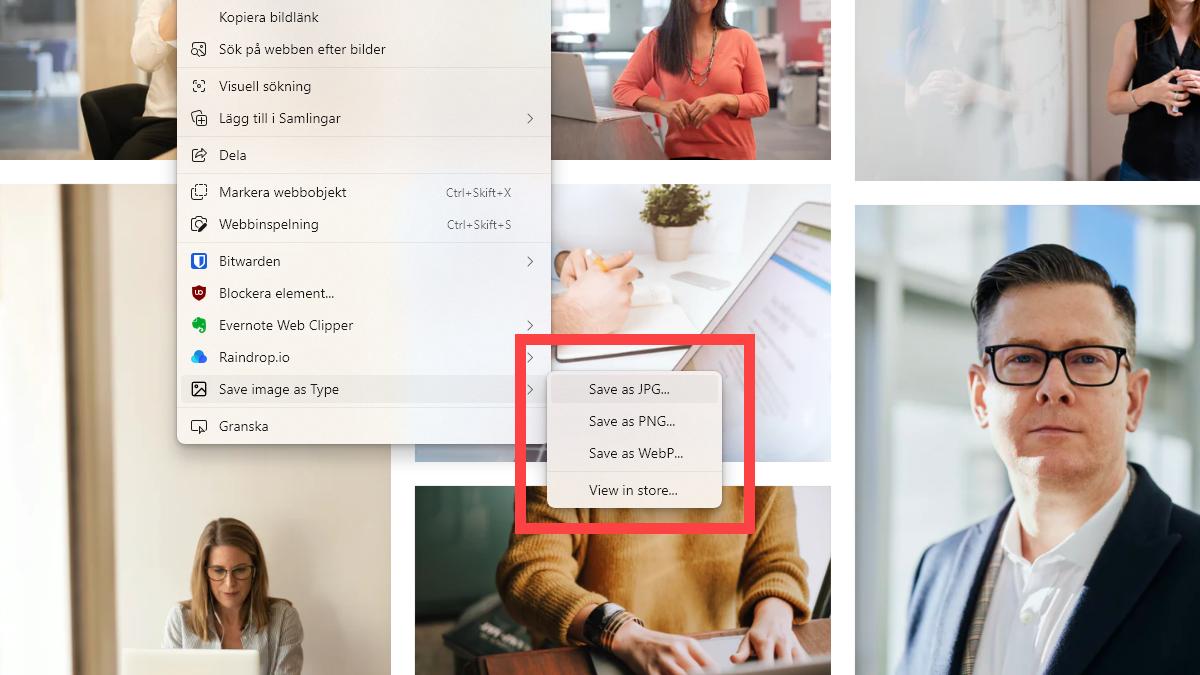
1. Använd Chrome/Edge-tillägget ”Save image as Type”
Det kanske smidigaste alternativet är att kunna högerklicka på bilderna du vill spara i webbläsaren (på datorn) och spara som rätt format direkt. Det gör du enklast med ett tillägg kallat ”Save image as Type”.
Tillägget är helt kostnadsfritt och finns till både Chrome och Edge. Av 185 omdömesläggare så är snittbetyget 4 av 5 vilket får sägas vara mer än bra för ett tillägg. Vi har provat tillägget och noterar att det fungerar helt utmärkt.
Ladda ner tillägget för Chrome och Edge här.
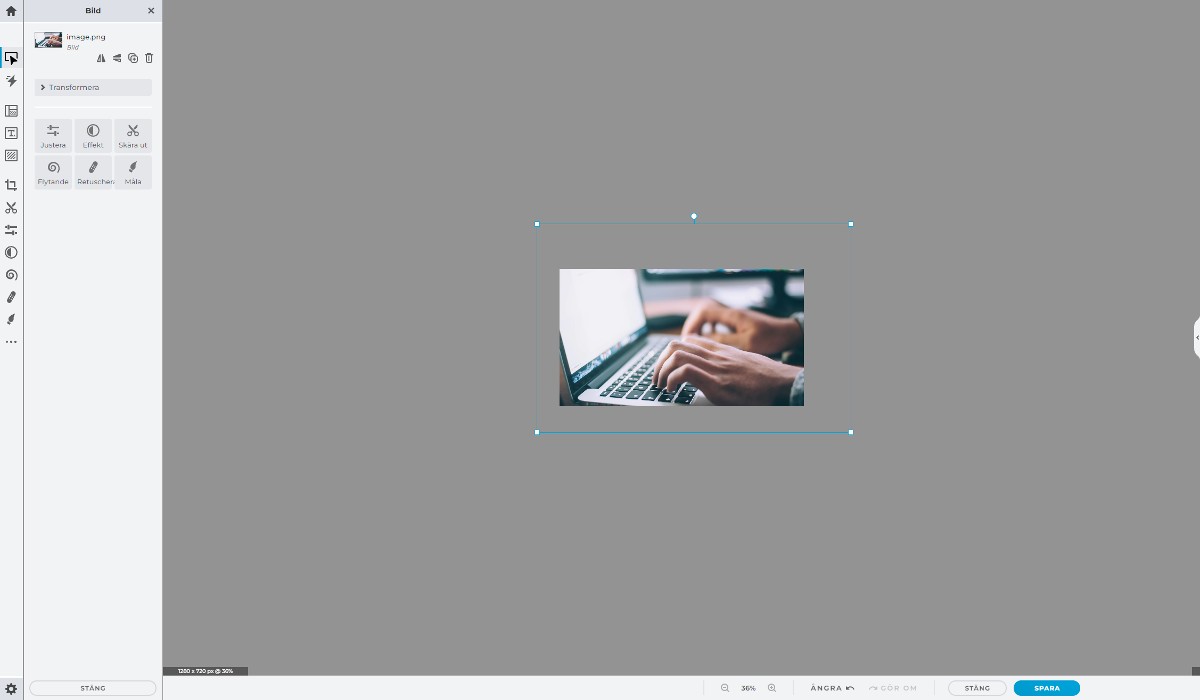
2. Använd Pixlr i webbläsaren
Pixlr är en fantastiskt enkel och praktisk bildredigerare som fungerar direkt i webbläsaren. Ett kostnadsfritt verktyg som varken kräver att du är inloggad eller betalar något för att redigera dina bilder – och redigeraren har stöd för WEBP.
Allt du behöver göra är att besöka Pixlr och klistra in eller dra WEBP-bilden till verktyget. Sen kan du spara ditt bilddokument i format som JPG, PNG och GIF direkt till hårddisken på datorn. Har du ett annat bildformat som du vill konvertera till WEBP istället? Pixlr kan göra det med!
Pixlr är gratis och du hittar verktyget för webbläsaren här.
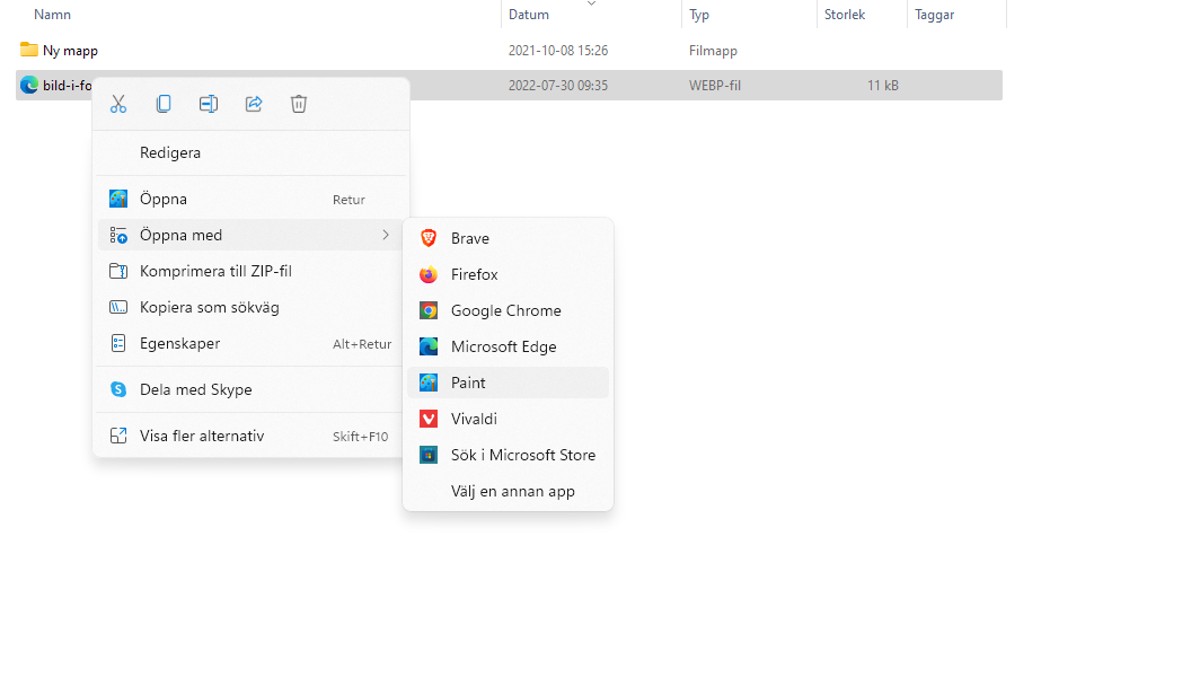
3. Öppna och spara med Microsoft Paint
Gratisverktyget Paint följer med Windows och kan med enkelhet spara dina WEBP-bilder i andra format. Allt du behöver göra är att spara WEBP-bilden på datorn, högerklicka på den via Utforskaren och välja Paint i listan över kompatibla appar. Sen kan du spara den på normalt vis till JPG/JPEG och PNG.
Paint finns förinstallerad i Windows 10 och Windows 11. Har du avinstallerat Paint? Du hittar den kostnadsfritt på Microsoft Store här.
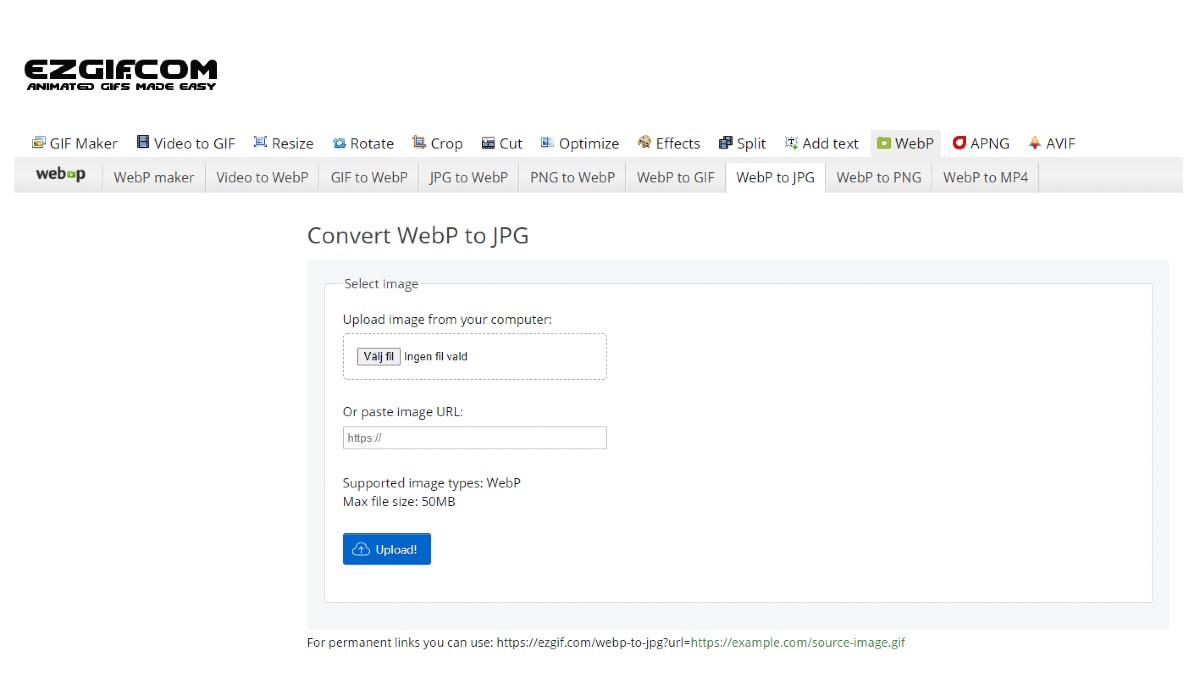
4. Konvertera WEBP till JPG/JPEG/PNG med onlineverktyg
Vill du ha minimalt med krångel så kan du ladda upp dina WEBP-bilder till ett onlineverktyg och ladda ner färdigkonverterade bilder till hårddisken. Ett utmärkt verktyg som har ett brett stöd för olika bild- och videoformat är EZGIF.COM.
EZGIF.COM är helt kostnadsfri att använda. Klicka på ”Välj fil” eller dra dina bilder till verktyget för att konvertera dem. Eller klistra in länken till en WEBP-fil så hämtar verktyget bilden automatiskt och gör om den till ditt valda format.
Besök ezgif.com här för att testa onlineverktyget. Ett annat utmärkt verktyg är CloudConvert som du hittar här.




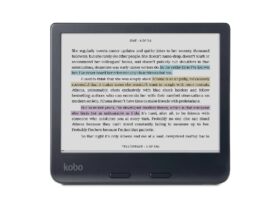
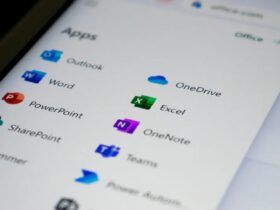





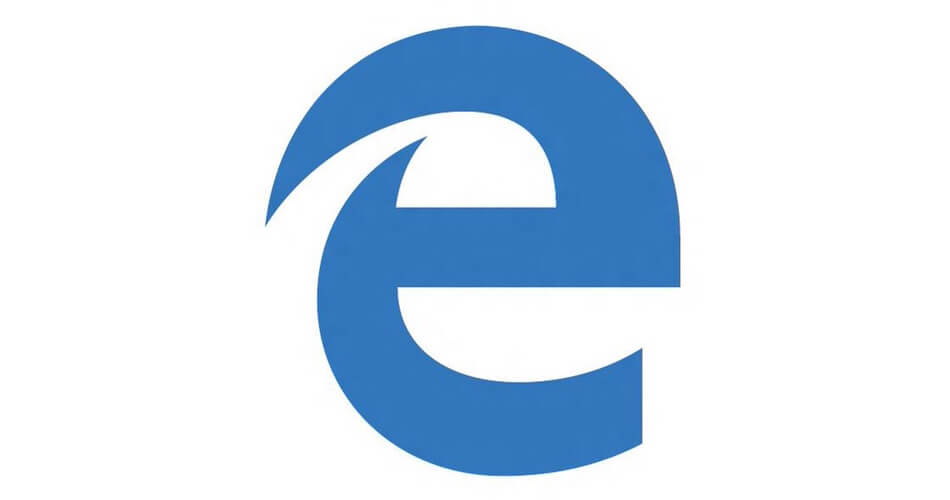
Lämna ett svar
Visa kommentarer